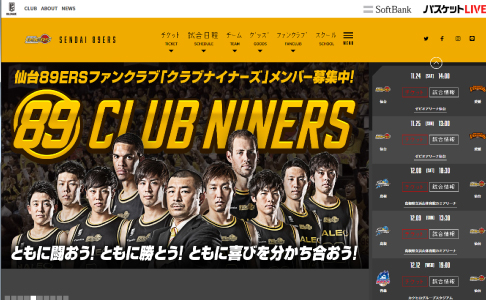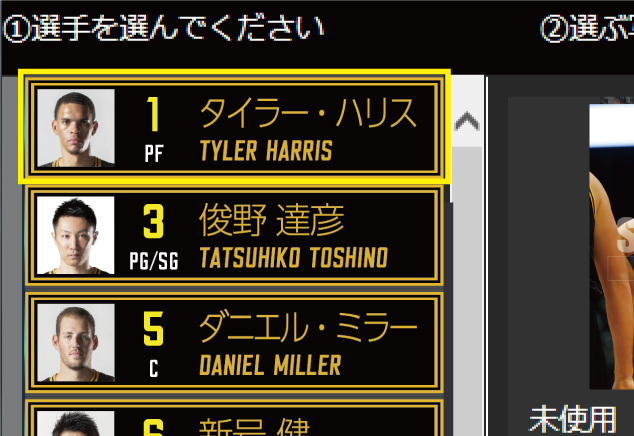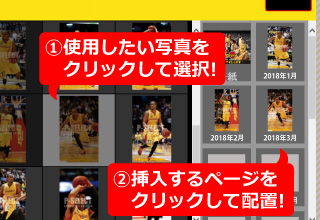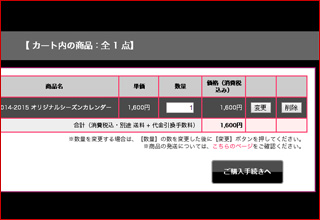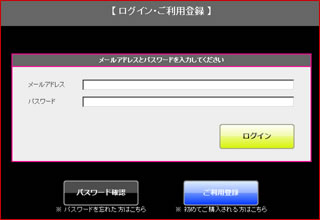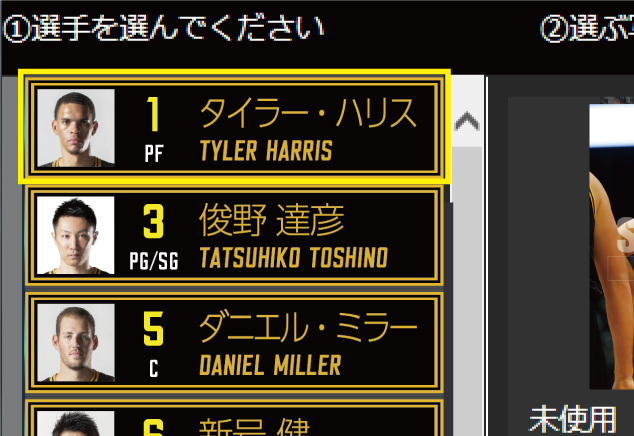 |
1. 選手をお選びください
【ご注文ページ】内のリンクより、作成ページが別ウィンドウで開きます。
選手名が画面左に表示されますので、
選択すると、使用できる写真の読み込みが始まります。
写真の読み込みが完了するまで少々お待ち下さい。
|
 |
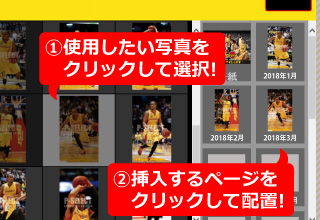 |
2. 使用する写真をお選びください
写真が読み込まれたら、写真一覧からお好きな写真を選択し、
右側のページにお好きな順番で配置してください。
(表紙など、デザインの変更をする事ができないページもあります)
写真を選択後、ページ下部の【拡大表示】ボタンを押すか、
マウスを右クリックで写真を拡大して表示します。
【入れ替え】:選択された写真の順番の入れ替えを行う事ができます。
【おまかせ選択】:ランダムに選択された写真を全ページに配置します。
【クリア】 :選択・配置された写真を全て解除します。 |
 |
 |
3.
プレビューをご確認ください
写真の配置が全て完了したら、ページ右上にある「プレビュー」ボタンで
配置した写真の内容や順番・完成イメージをご確認下さい。
左右の矢印ボタンで、ページの移動ができます。
確認が終わりましたら、ページ右上にある【カートに進む】ボタンより
カート画面・発送先入力画面へ移行します。 |
 |
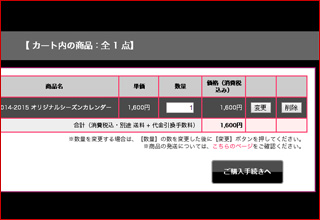 |
4. カート内容のご確認
作成ページで作成したグッズが、商品としてカートに入ります。
引き続きほかの写真を用いて新たに作成される場合は、
画面左下の【 続けて作成する 】ボタンより作成ページに戻り、
新たに作成したグッズをカートに追加する事も可能です。
カートの内容でよろしければ、【 ご購入手続きへ 】ボタンをクリックして
ご利用登録画面へお進み下さい。
|
 |
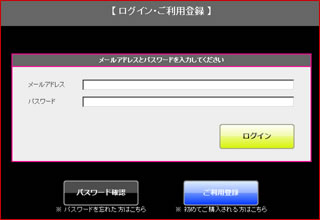 |
5. ログイン・ご利用登録
初めてご注文される場合は、ご利用登録が必要になります。
お手数ではございますが、右下の【 ご利用登録 】ボタンより、
お名前・ご住所、ご希望のパスワード等をご記入のうえ、
手続きを行って下さい。
ご登録が完了しましたら、登録完了のメールが自動送信されます。
(セキュリティ上、パスワードは自動送信メールに記載しておりません。)
ご登録いただきましたメールアドレスとパスワードでログインします。
パスワードを忘れてしまった場合は、【 パスワード確認 】ボタンより
確認手続きができます。 |
 |
6. 配送先・ご注文内容の最終確認
ログイン後、商品配送先の入力画面が表示されます。
入力後にご注文内容の最終確認ページが表示されますので、
お申し込み内容をご確認の上、お間違いがなければ【 確認 】ボタンを押して下さい。
ご注文が確定し、ご注文確認メールが自動送信されます。
以上でご注文の手続きが完了になります。お疲れ様でした。商品の到着まで、今しばらくお待ち下さい。 |